Jak vybrat kratší odstavce v aplikaci Word?
Když zpracováváme dokument s kratšími odstavci, bez ohledu na to, zda je upravujeme nebo mazáme, je prvním krokem výběr kratších odstavců. Tento výukový program vám představí následující metody pro výběr kratších odstavců.
Vyberte kratší odstavce jeden po druhém
Vyberte kratší odstavce pomocí Kutool pro Word
Doporučené nástroje produktivity pro Word
Kutools pro Word: Integrace AI 🤖, více než 100 pokročilých funkcí ušetří 50 % času při manipulaci s dokumenty.Stažení zdarma
Karta Office: Zavádí do aplikace Word (a další nástroje sady Office) karty podobné prohlížeči, což zjednodušuje navigaci ve více dokumentech.Stažení zdarma
 Vyberte kratší odstavce jeden po druhém
Vyberte kratší odstavce jeden po druhém
Karta Office: Přináší rozhraní s kartami do aplikací Word, Excel, PowerPoint... |
|
Vylepšete svůj pracovní postup hned teď. Více Stažení zdarma
|
Můžeme vybrat všechny kratší odstavce jeden po druhém.
Přetažením myši vyberte jeden kratší odstavec a poté podržte Ctrl vyberte všechny ostatní kratší odstavce.
Pokud dokumenty obsahují mnoho odstavců kratších, bude trvat dlouho, než vyberete všechny kratší odstavce.
 Vyberte kratší odstavce pomocí Kutool pro Word
Vyberte kratší odstavce pomocí Kutool pro Word
Existuje snadnější způsob, jak vybrat všechny kratší odstavce? Ano, Kutool pro Word je vaše nejlepší volba. Po instalaci aplikace Kutool pro Word můžete jedním kliknutím vybrat kratší odstavce.
Kutools pro Word, praktický doplněk, obsahuje skupiny nástrojů, které vám usnadní práci a zvýší vaši schopnost zpracovávat textový dokument. Zkušební verze zdarma po dobu 45 dnů! Get It Now!
klikněte Kutools >Výběr odstavce>Vyberte Kratší odstavec ve skupině Odstavec. Viz snímek obrazovky
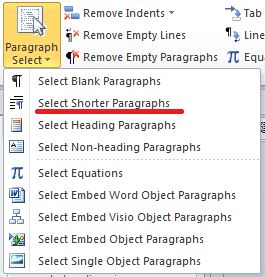
Parametr kratšího odstavce můžete určit takto:
Krok 1 : Klepněte na tlačítko Šipka podle následujícího snímku obrazovky.
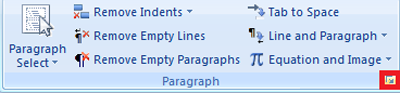
Krok 2 : Určete parametr kratšího odstavce v části Možnosti výběru.

Podrobnější informace o Vyberte Kratší odstavce Kutools pro Word, navštivte: Výběr odstavce popis funkce
Nejlepší nástroje pro produktivitu v kanceláři
Kutools pro Word - Zvyšte své zkušenosti se slovem Over 100 Pozoruhodné vlastnosti!
🤖 Kutools AI asistent: Transformujte své psaní pomocí AI - Generovat obsah / Přepsat text / Shrnout dokumenty / Vyžádejte si informace na základě dokumentu, vše ve Wordu
📘 Mistrovství dokumentů: Rozdělit stránky / Sloučit dokumenty / Exportovat výběr v různých formátech (PDF/TXT/DOC/HTML...) / Dávkový převod do PDF / Exportujte stránky jako obrázky / Tisk více souborů najednou...
✏ Úprava obsahu: Dávkové hledání a nahrazení přes více souborů / Změnit velikost všech obrázků / Transponujte řádky a sloupce tabulky / Převést tabulku na text...
🧹 Čištění bez námahy: Smést pryč Extra prostory / Sekce přestávky / Všechny záhlaví / Textová pole / Odkazy / Další nástroje pro odstraňování naleznete u nás Odstranit skupinu...
➕ Kreativní vložky: Vložit Tisíc separátorů / Zaškrtávací políčka / Tlačítka rádia / QR kód / čárový kód / Tabulka diagonálních čar / Titulek rovnice / Titulek obrázku / Titulek tabulky / Více obrázků / Objevte více v Vložit skupinu...
???? Přesné výběry: Přesně konkrétní stránky / Tabulky / Tvary / nadpisové odstavce / Vylepšete navigaci pomocí vice Vyberte funkce...
⭐ Vylepšení hvězd: Navigujte rychle na libovolné místo / automatické vkládání opakujícího se textu / plynule přepínat mezi okny dokumentů / 11 Konverzní nástroje...
